Spotifyを利用していると、その豊富な音楽ライブラリやパーソナライズされたプレイリストに感動することでしょう。しかし、無料プラン(フリー)と有料プラン(プレミアム)のどちらを選択する方が良いのでしょうか。スボティファプランの選択に困っている方のために、ここでこの二つのプランの相違点を詳細に紹介しますので、各プランのサービス、価格、利用できる機能を比較してから、自分に合ったプランを選定してSpotify楽曲を楽しめましょう。
Spotifyの無料プランと有料プランの違い
Spotifyの有料プラン(プレミアム)は30日間の無料体験期間あり、無料体験期間が終了すれば学生向けのプランであれば月額480円から利用する必要があります。
| Spotifyプラン | 無料(フリー) | 有料(プレミアム) |
|---|---|---|
| 月額(すべて税込) | 0円 | 個人プラン(980円) Duoプラン(1280円) 家族プラン(1580円) 学生プラン(480円) |
| 曲数(現時点:2024年6月) | 1億曲以上 | 1億曲以上 |
| 歌詞の表示 | 可能 | 可能 |
| バックグラウンド再生 | 可能 | 可能 |
| シャッフル再生 | 可能 | 可能 |
| 広告 | あり | なし |
| スキップ | スマホ版1時間最大6回まで、PC版は制限なし | 無制限 |
| オフライン再生 | 不可 | 可能 |
| オンデマンド再生 | PC版可能スマホ版不可 | 可能 |
| ポッドキャスト聴取 | 不可 | 可能 |
| 選択可能な最高音質 | スマホ版は高音質(160kbps)まで、PC版は標準音質(96 kbps)まで | 最高音質(320kbps)まで |
Spotifyの有料プランと無料プランの特徴をまとめる比較表は以上です。その中のいくつかの項目についてもっと詳しく解明します。
1.シャッフル再生
無料プランは「シャッフルプレイ」モードで曲を再生するしかできません。曲の再生順番を調整することができません。有料プランは「シャッフルプレイ」以外の再生モードを利用できますので、曲順を自由に設定できます。
2.広告
無料プランでスボティファ音楽を再生している最中に広告があります。4~~5曲おきに30秒ほどの広告があります。有料プランでは広告なしで音楽を再生でき、より没入感をもって音楽を楽しむことができます。
3.スキップ
有料プランのスキップ回数は無制限で、無料プランのスキップはPC版でも無制限ですが、スマホ版では1時間に最大6回までです。
4.オフライン再生
Spotifyのダウンロード機能は有料プラン限定の機能ですので、オフライン再生機能も有料プランでしか利用できません。
オフライン再生機能は最大5つのデバイスでしか利用できなくて、最大10000曲しかダウンロードできません。そのほか、30日の再生期間制限があり、30日に1度インターネットに接続する必要があり、30日に1度も接続しないとダウンロードした楽曲が消えてしまいます。
ちなみに、有料プランから無料プランに変更するタイミングで、スボティファのダウンロード機能でデバイスに保存した曲はすべて削除されてしまいます。
5.音質
Spotifyでは「標準音質」(96 kbps)、「高音質」(160 kbps)、「最高音質」(320 kbps)を選択することができます。
無料プランの場合にはPC版で「標準品質」しか選択できません。スマホ版で「高品質」まで選択できます。
有料プランの場合にはPC版で「高品質」まで選択できて、スマホで「最高品質」まで選択できます。
有料プランを利用すると、Spotifyの音楽の音質が大幅に向上し、より良い聴取体験が得られます。
Spotifyの無料プランと有料プラン、どちらを選ぶ?
無料プランと有料プラン(Spotify Premium)の主な違いは、広告の有無、オフライン再生の可否、スマホでのオンデマンド再生の有無、スキップ回数の制限、そして音質の選択肢です。無料プランには広告があり、オフライン再生は不可、スマホでのオンデマンド再生はできず、スキップ回数はスマホ版で1時間最大6回までで、音質はスマホ版で高音質(160kbps)までとなります。有料プランではこれらの制限がなく、広告なし、曲ダウンロード可能、オフライン再生可能、スマホでもオンデマンド再生ができ、スキップは無制限で、最高音質(320kbps)まで選択できます。
無料プランが適しているユーザー
- 完全無料で音楽を楽しみたい方
- 音楽の発見に興味があるユーザー
- オフライン再生機能が不要で、自宅のWi-Fi環境でPC版を主に利用する方
- 特定の曲やアーティストにこだわらず、ランダムに音楽を聴くのが好きな人
有料プランが適しているユーザー
- 広告なしでスムーズに音楽を楽しみたい方
- オフライン再生機能を利用したい方
- スマホでオンデマンド再生や無制限のスキップを求める方
- 最高音質で音楽を楽しみたい方
Spotifyの無料プランには多くの制限がありますが、「MuConvert Spotify音楽変換」を活用すれば、これらの制限を抑えて快適に音楽を楽しむことができます。無料プランを利用している方も、有料プランを使っている方も、スボティファの音楽を極限まで満喫したい場合は、ぜひ以下の便利な「MuConvert Spotify音楽変換」の使い方を参考にしてください。
プランを構わずにSpotifyの音楽を制限なく楽しめる方法
Spotifyの無料プランではダウンロード機能が利用できませんが、有料プランでもダウンロードした曲を無制限に楽しむことはできません。Spotifyのダウンロード機能でデバイスに保存した曲はオフラインで聴けますが、自由にデバイスの間に転送することができないし、スボティファ以外のプレーヤーで自由に再生できないし、有料プランをキャンセルしたりSpotifyと解約したりするとダウンロードした曲が全部消えてしまいます。
そのため、ここではSpotifyのダウンロード機能が利用できない無料プランユーザー、そしてスボティファの有料プランだけで満足できないユーザーのために、強力なSpotify音楽形式変換ソフト「MuConvert Spotify音楽変換」をお勧めします。このソフトの音楽形式変換機能を利用すれば、Spotifyの曲の制限を解除し、MP3・M4A・FLAC・WAVに変換してダウンロードできます。また、変換した音楽ファイルは有料プランの解約後も消えず、任意のデバイスやプレーヤーで自由に再生することができます。Spotifyの制限を解除し、高音質で音楽を楽しみたい方は、今すぐ下記のチュートリアルに従って、このソフトを体験し、素晴らしい音楽体験を手に入れましょう。
ステップ1、ソフトを起動
「MuConvert Spotify音楽変換」はWindows・Macに対応するソフトですので、パソコンにインストールしてから、このソフトを実行してください。次に、SpotifyのWeb Playerが表示されます。お使いのSpotifyアカウントでログインしてください。

ステップ2、Spotifyの曲を追加
Spotifyのウェブプレーヤーでお気に入りのプレイリストを開き、右下の「+」ボタンをクリックしてください。これでプレイリストのすべての曲はソフトに追加されます。

ステップ3、Spotifyの曲を選択
ソフトの「すべてを選択」にチェックを入れて追加したスボティファの曲を一括選択して、或いは特定の曲だけ選んでください。

ステップ4、出力設定
次に曲の出力形式を指定してください。右上の「すべてのファイルを変換」で一括設定し、或いは曲ごとに設定してください。そして、ソフトの左下では変換した曲の保存先を設定できます。

ステップ5、曲変換
最後には右下の「すべて変換」を押してSpotifyの曲を変換しましょう。選定した曲は順番に変換されて、保存先にダウンロードします。変換が終了したら、上部の「変換完了」でダウンロード済みの曲の履歴をチェックしながら、出力先を開いて、ダウンロードした曲を再生してみてください。
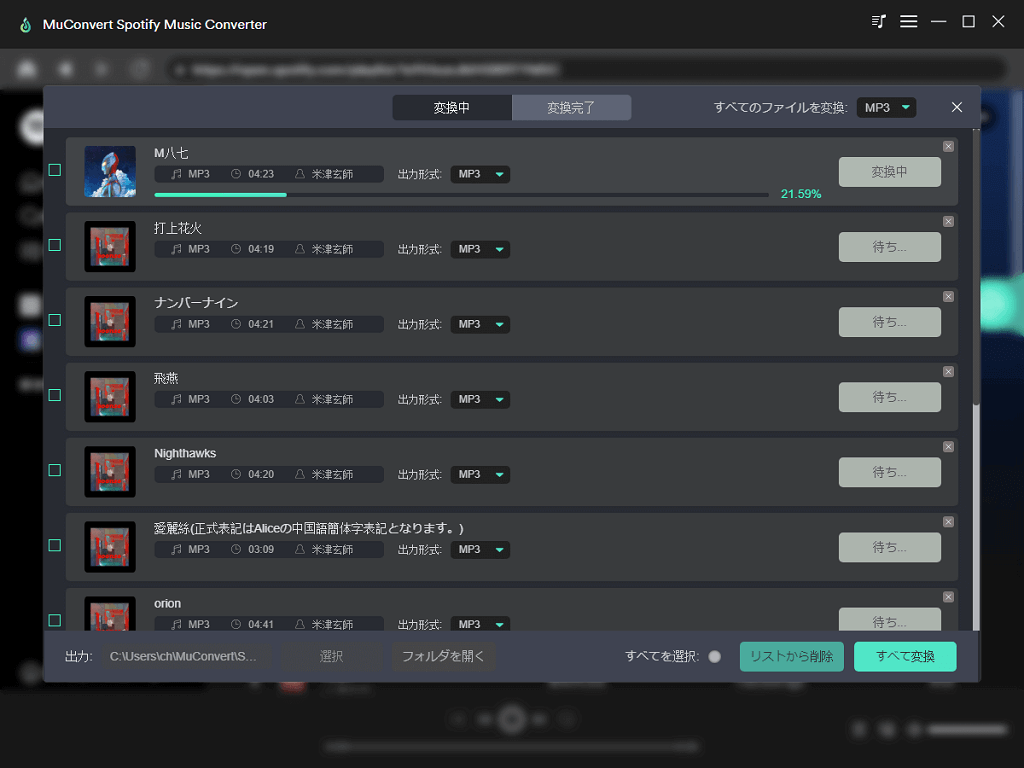
上記の手順を使用すると、Spotifyの曲を高音質で永久に保存でき、自由にデバイス間で転送したり、他のプレーヤーで再生することが可能になります。Spotifyの音楽体験をさらに充実させたい場合は、ぜひ「MuConvert Spotify音楽変換」をダウンロードしてお試しください。
まとめ
Spotifyの無料プラン(Free)と有料プラン(Premium)にはそれぞれのメリットと制約があります。無料プランはコストをかけずに音楽を楽しむことができる一方で、広告の存在やスキップ制限などの制約があります。有料プランは広告なしで高音質の音楽を楽しむことができ、オフライン再生も可能ですが、定期的な月額料金が発生します。
しかし、両プラン共にスボティファの曲を完全に自由にすることはできません。そこで「MuConvert Spotify音楽変換」を利用することで、Spotifyの曲をMP3、M4A、FLAC、WAVなどの形式に変換し、デバイス間で自由に転送したり、他のプレーヤーで再生することが可能になります。このソフトを活用すれば、Spotifyの制約を超えて音楽を楽しむことができるでしょう。












